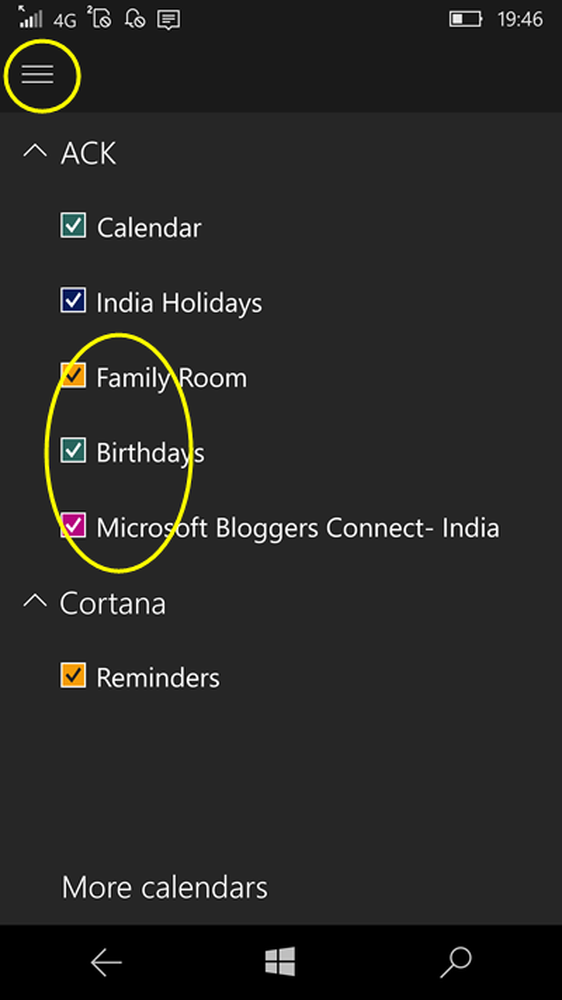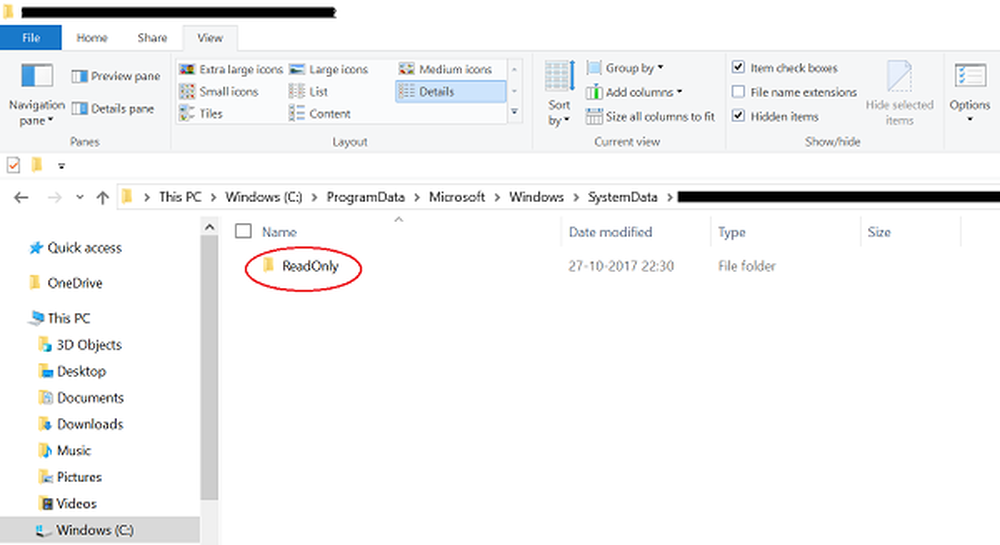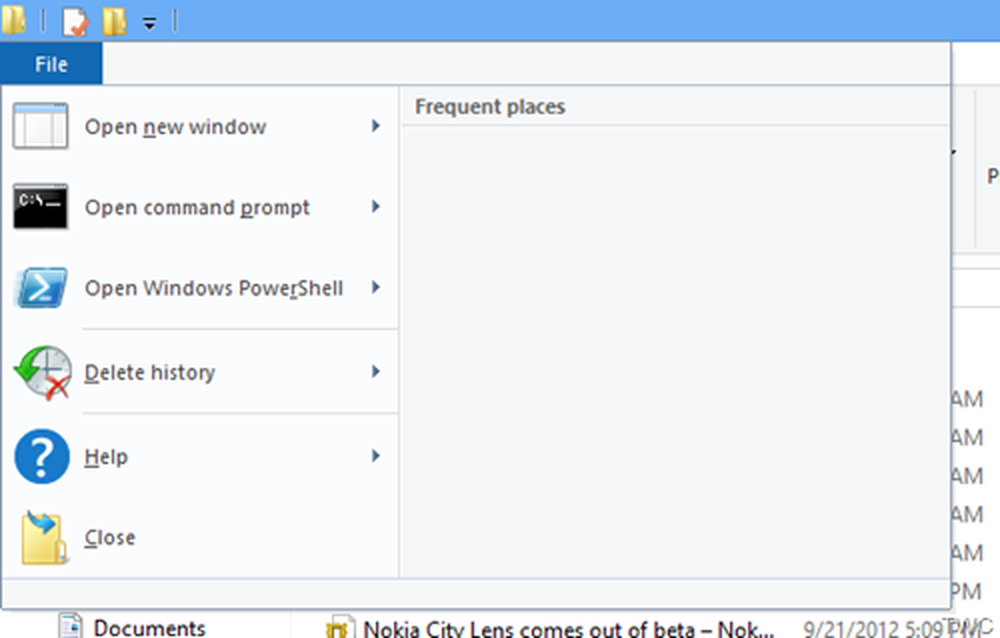Slik fjerner du Lock Overlay-ikonet på krypterte filer i Windows 10
En av de beste måtene å holde dataene dine trygge er å kryptere alle viktige filer og mapper. Microsoft tilbyr et enkelt verktøy for dette formålet, kalt EFS (Encrypted File Service). Det innebygde verktøyet fra Microsoft er ganske enkelt i sin funksjon. Innenfor noen få klikk, sikrer det at filene dine blir holdt trygge i hvelvet. Når en mappe er kryptert, legger Windows et låsikonoverlegg til mappikonet for å identifisere det som en kryptert mappe. Men hvis du ikke vil at noen skal vite at det er en kryptert mappe, kan du fjerne overleggsikonet.
![]()
Fjern Lås Overlegg Ikon på Krypterte filer
Lås-ikonet betyr at du har et privat objekt i en ikke-privat katalog. Dette indikerer at det er en fil eller mappe med spesielle tillatelser og at brukeren er begrenset fra å utføre noen operasjoner på den filen eller mappen.
Hvis du vil fjerne ikonet for låsoverlegg, må du åpne Registerredigering. For å gjøre dette, trykk på Win + R i kombinasjon. Skriv inn det tomme feltet i dialogboksen Kjør som vises på skjermen regedit og trykk Enter.
Når Registerredigering åpnes, naviger til følgende sted:
HKEY_LOCAL_MACHINE \ SOFTWARE \ Microsoft \ Windows \ CurrentVersion \ Explorer \ Shell ikoner
Vær oppmerksom på at hvis Shell-ikon-nøkkelen ikke eksisterer, må du opprette den. For å gjøre dette, velg Filutforsker, høyreklikk Utforsker, velg Ny og velg 'Nøkkel' fra alternativene som vises, og oppgi nøkkelen som Shell ikoner.
![]()
![]()
Sett nå sin verdidata til hele banen til en tom ikonfil. Du må lage en tom eller gjennomsiktig .ico-fil av størrelse, eller du kan laste ned denne fra våre servere og bruke den.
![]()
Nå, for å fjerne Lås ikonoverlegget, rediger strengverdien 178 og sett inn banen til den tomme .ico-filen du vil bruke.
Når som helst, hvis du vil gjenopprette til opprinnelige innstillinger, sletter du bare 178 strengen.